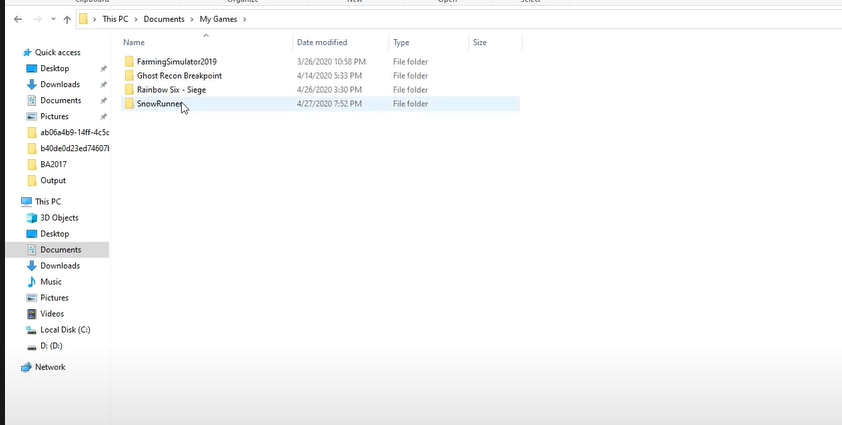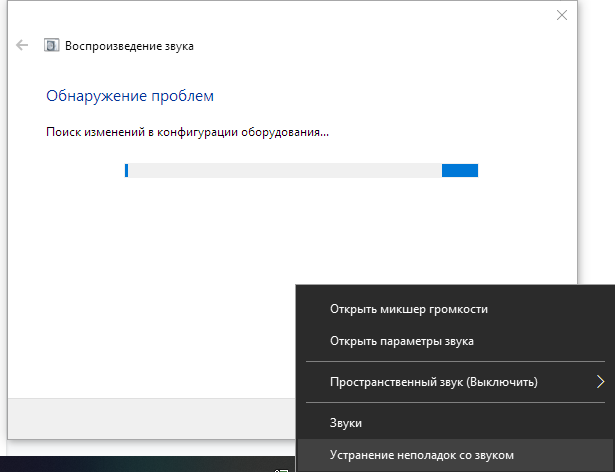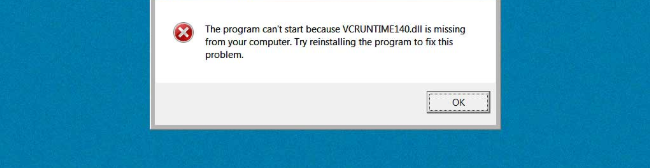Saber Interactive выпустила новый симулятор езды по бездорожью, который может похвастаться невероятно реалистичной физикой и большим количеством разнообразного внедорожного транспорта. Однако компьютерную версию, к сожалению, нельзя назвать идеальной из-за множества технических ошибок. Немалое число игроков жалуются на то, что SnowRunner не запускается, тормозит, вылетает, лагает, фризит или показывает черный экран. К счастью, большинство этих багов можно исправить и в данном гайде мы расскажем вам, как это сделать.
Первым делом необходимо посмотреть на минимальные системные требования этого симулятора, а потом сравнить их с характеристиками своего PC. Если ваша конфигурация не дотягивает до нужных параметров, то мы рекомендуем обновить ее. В ином случае можете не удивляться тормозам и зависаниям.
- ОС: 64-битная Windows 7, 8 или Windows 10
- ЦП: Intel Core i3-4130 или AMD Ryzen 3 2200U
- ОЗУ: 8 гигабайт
- Видеокарта: NVIDIA GeForce GTX 660 или AMD Radeon R9 270
- Жесткий диск: 20 гигабайт свободного места
Если ваш компьютер в полной мере соответствует вышеуказанным минимальным требованиям, но SnowRunner все равно вылетает или сильно фризит, то вам необходимо обновить или установить несколько программ. В первую очередь скачайте последние версии драйверов для своего графического ускорителя: NVIDIA или Radeon. Затем следует скачать последние или необходимые версии Microsoft DirectX, .Net Frameworks и Visual C++. В большинстве случаях данного программного обеспечения достаточно для запуска любой игры без ошибок.
SnowRunner не запускается
Если игра не запускается на Windows 7 и выдает ошибку с advapi32.dll, то вам необходимо посетить официальный интернет-портал Microsoft (указан выше) и загрузить обновление KB3080149. При появлении другой подобной ошибки загуглите ее тип, а потом установите необходимые обновления.
Если процесс установки прошел нормально, но после запуска симулятора ничего не происходит (не открывается даже окошко об ошибке), то проблема наверняка связана с вашим антивирусом. Отыщите папку, куда вы установили SnowRunner, а потом откройте антивирус и перенесите найденную директорию в исключения. Можете также попробовать полностью выключить защитную программу.
Некоторые пользователи отмечают, что им помогает запуск игры от администратора. Для этого наведите указатель мышки на нужный ярлык, нажмите ПКМ и выберите соответствующую опцию.
Данный проект не станет запускаться на ПК с процессорами, которые не поддерживают протоколы SSE 4.1 и 4.2. Подобная проблема возникает на процессорах Intel Core 2 Duo и Core 2 Quad, а также AMD Phenom. Тут можем только посоветовать поменять железо или дождаться патча.
Эта внедорожная гонка может не запускаться и по таким банальным причинам как ошибка во время установки или нехватка свободного места на HDD (SSD). Снова повторим, что следует обязательно скачать все свежие драйверы и программы, указанные выше, а также проверить свой компьютер на соответствие минимальным системным требованиям.
SnowRunner вылетает и зависает
Бывает несколько наиболее распространенных разновидностей вылетов. Если вам удалось установить и запустить игру, но она вылетает на рабочий стол сразу после старта одиночного режима, то попробуйте выполнить несколько несложных действий (для обладателей видеокарт NVIDIA):
- Откройте «Панель управления NVIDIA», нажав правой кнопкой мышки на рабочем столе и кликнув на нужную опцию.
- Войдите в раздел программных настроек и найдите SnowRunner.
- Отыщите вкладку «Укажите настройки для этой программы» и уберите галочку возле опции «Сглаживание-FXAA».
- Теперь попробуйте снова начать игру.
Если вылеты происходят уже в самой игре, причем в одном и том же месте, то речь может идти об ошибке, допущенной разработчиками. Попробуйте запустить проект от имени Администратора или понизить настройки графики в проблемном месте (смените разрешение). Иногда эти методы помогают избавиться от зависаний.
В случайных вылетах и зависаниях может быть виновато и ваше «железо», особенно если проблемы появляются через определенный промежуток времени, например, спустя 30 минут после запуска игры. Вероятнее всего, у вас перегревается видеокарта или процессор – следует измерить их температуру в пиковом режиме с помощью специальных программок (AIDA64). Попробуйте также уменьшить графические настройки, чтобы снизить нагрузку на компьютер.
Тормоза, фризы, лаги и низкий FPS в SnowRunner
Решить проблемы с производительностью можно несколькими стандартными методами:
- Откройте «Панель управления компьютером» и выберите раздел «Электропитание». Затем отыщите режимы работы PC и поменяйте опцию на «Производительный».
- Обязательно закройте все сторонние приложения, прежде чем начать игру, так как они могут нагрузить процессор и «скушать» вашу драгоценную ОЗУ. Разумеется, нужно обязательно выйти из браузера. Советуем вам также почистить компьютера от разнообразного «хлама» с помощью программки CCleaner.
- После запуска SnowRunner откройте Диспетчер задач (Ctrl+Alt+Del) и перейдите в раздел «Процессы». Найдите название нужной игры, нажмите на нее правой кнопкой мышки и выберите «Высокий приоритет».
Следует также изменить значения графических настроек. Сильнее всего на частоту кадров влияют такие опции как качество теней, сглаживание (MSAA), детализация текстур (при низком объеме видеопамяти) и дополнительные эффекты NVIDIA, например, HairWorks и рейтрейсинг.
Черный экран в SnowRunner
Обычно эта ошибка возникает при отсутствии нужных драйверов или появлении небольшого бага. Решить ее можно путем обновления программного обеспечения или запуска игры в оконном режиме (Alt+Enter). В последнем случае, когда снова появится картинка, укажите в игровых опциях полноэкранный режим.
Добавим, что в самом начале черный экран может появиться на несколько минут. В этом случае следует просто подождать, пока он сам не пропадет.
В некоторых случаях черный экран возникает из-за перегрева комплектующих или их недостаточной мощности. Тут можем только порекомендовать сменить видеокарту на более мощную или проверить ее работоспособность.
Не работают сохранения в SnowRunner
Обычно такая ошибка возникает из-за наличия русских букв в директории, ведущей к сохранениям игры. Просто измените название папки, используя латинские буквы.
ФРИЗЫ
комп тянет игру на высоких в 130+ фпс, а фризы каждую минуту раз 4-5 подряд микролаги, очень бесит, все гайды с ютуба по приоритету процесса попробовал, толку ноль, у меня райзен 5 3600 и 1600 супер 16 гигов опер, может у кого то такая же проблема или кто то решил? в егс у меня тоже есть игра там такая же история с фризами
Showing 1–15 of 26 comments
От системы не зависит, у всех фризит периодически, лечится только перезаходом в игру. От системы не зависит, даже наличие ССД не помогает. Бытует мнение, что фризит в момент сохранения, но это не точно. Гайдов много, но не один не работает, проверено… Только ждать фиксы от разрабов по исправлению кривого движка…
П.С. Так интересно, у меня 2060супер, так у меня 60-80 фпс на ультрах, у многочисленных знакомых ребят с кем играем, с подобными карточками двухсотой серии и выше, такой же примерно фпс… При этом, как не послушаешь владельца 1050-1650 так у всех фреймрейт за 130+++ Полтергейст…
рил 130 фпс на 1660 супер, я вот сейчас винду переустановил, если фризы все равно будут это фиаско
Господа вы видимо то ли плохо искали, то ли внятно не поняли как решить данную проблему из тех же руководств, те самые микро-фризы кстати действительно из-за автосохранения игры каждую минуту, поэтому я делал своё руководство о том как решить данную проблему понятным языком, посмотрите его у меня там всё расписано, как решить проблему за пару шагов!
Originally posted by lil PEEP:
рил 130 фпс на 1660 супер, я вот сейчас винду переустановил, если фризы все равно будут это фиаско
Привет, решил как-то проблему? Начал играть и проблемы с фризами тоже наблюдаются, особенно если параллельно ещё в дискорде сидишь, в коопе эти фризы даже иногда приводят к дисконнекту. Конфиг такой же – ryzen 5 3600 + gtx 1660 super.
P.S. Если ещё какой-то несчастный набредет на данное обсуждение: сообщение от пользователя Default имеет смысл, если у вас конфиг дискового пространства SSD+HDD и фризы происходят именно при автосохранениях.
нет, я просто удалил и больше не играл, а сейчас сижу в шоке что до сих пор это происходит у людей)))
1. Это у всех. 2. Это от автосохранения. 3. Уменьшите качествоо теней. 4.Разрабы знают, а воз и ныне там.
Originally posted by inst: r_zreiby:
Originally posted by lil PEEP:
рил 130 фпс на 1660 супер, я вот сейчас винду переустановил, если фризы все равно будут это фиаско
Привет, решил как-то проблему? Начал играть и проблемы с фризами тоже наблюдаются, особенно если параллельно ещё в дискорде сидишь, в коопе эти фризы даже иногда приводят к дисконнекту. Конфиг такой же – ryzen 5 3600 + gtx 1660 super.
P.S. Если ещё какой-то несчастный набредет на данное обсуждение: сообщение от пользователя Default имеет смысл, если у вас конфиг дискового пространства SSD+HDD и фризы происходят именно при автосохранениях.
В общем я нашел в чём проблема конкретно в моем случае: у меня игра фризит, если система использует микрофон от наушников Redradon Talos, то есть, как только, я прекращаю звонок в дискорде – всё норм, как только начинаю звонок – всё, туши свет. Если использую другой микрофон, то всё нормально. Пробовали с другом подключить мою гарнитуру к его компу (конфиг: i3-9100f + rx580) – всё нормально и с дискордом и без дискорда. В общем, проблема найдена, что делать, чтобы помирить мои наушники и мой ПК, я не знаю, так что, если кто-то столкнулся с похожей проблемой – ищите дальше решение самостоятельно)
Originally posted by inst: r_zreiby:
Originally posted by inst: r_zreiby:
Привет, решил как-то проблему? Начал играть и проблемы с фризами тоже наблюдаются, особенно если параллельно ещё в дискорде сидишь, в коопе эти фризы даже иногда приводят к дисконнекту. Конфиг такой же – ryzen 5 3600 + gtx 1660 super.
P.S. Если ещё какой-то несчастный набредет на данное обсуждение: сообщение от пользователя Default имеет смысл, если у вас конфиг дискового пространства SSD+HDD и фризы происходят именно при автосохранениях.В общем я нашел в чём проблема конкретно в моем случае: у меня игра фризит, если система использует микрофон от наушников Redradon Talos, то есть, как только, я прекращаю звонок в дискорде – всё норм, как только начинаю звонок – всё, туши свет. Если использую другой микрофон, то всё нормально. Пробовали с другом подключить мою гарнитуру к его компу (конфиг: i3-9100f + rx580) – всё нормально и с дискордом и без дискорда. В общем, проблема найдена, что делать, чтобы помирить мои наушники и мой ПК, я не знаю, так что, если кто-то столкнулся с похожей проблемой – ищите дальше решение самостоятельно)
Это скорее совокупность проблем. Основная проблема в автосохранении и тенях.
Ля, парни, я на 5 3600 32 гигах 3200 и 3080 TUF и у меня фризит и фпс 60-80 на ультрах, не знаю о каких 130+ вы говорите на 1660. Но игра, конечно, в этом плане – багованное дерьмо. Тени ли это или автосохранения, но бесит нереально.
Я перепробовал всё, и что заметил… Вне зависомости от системы если поставить в настройках “по умолчанию” работает неплохо.
Originally posted by Shaxxathûn:
Ля, парни, я на 5 3600 32 гигах 3200 и 3080 TUF и у меня фризит и фпс 60-80 на ультрах, не знаю о каких 130+ вы говорите на 1660. Но игра, конечно, в этом плане – багованное дерьмо. Тени ли это или автосохранения, но бесит нереально.
Это стандартная ситуация. Например, идет обсуждение какой-нибудь игры с трассировкой, у всех низкий FPS. Но тут залетает чел с 9600gt, у которого FPS за 100.
i5 10400f + rtx3080 тоже бывает фризит, переодически раз в 5-10 минут может раз в 20 на долю сек. и просадки со 100 фпс до 40. не раздражает особо, но в том же mudrunner не наблюдал.
Originally posted by Robanuka:
Originally posted by Shaxxathûn:
Ля, парни, я на 5 3600 32 гигах 3200 и 3080 TUF и у меня фризит и фпс 60-80 на ультрах, не знаю о каких 130+ вы говорите на 1660. Но игра, конечно, в этом плане – багованное дерьмо. Тени ли это или автосохранения, но бесит нереально.
Это стандартная ситуация. Например, идет обсуждение какой-нибудь игры с трассировкой, у всех низкий FPS. Но тут залетает чел с 9600gt, у которого FPS за 100.
В общем, повторюсь: после двух дней плясок с бубном – просто выключил тени с ультра на высокие и все как рукой сняло. Ни фризов ни просадок. И дело тут не в GPU, это либо отсутствие оптимизации либо отсутствие надлежащего тестирования со стороны разрабов.
В защиту пацанов с 1050/1660 – нас залетело в игру 6 человек, пока скидос есть, и короче у пацанов с 10-ой серией игра реально идёт плавнее, но на высоких.
Мне сейчас удалось добиться стабильной работы без ультра теней на 3080, но нафиг залочил FPS на 75 и хер забил, ибо все равно G-sync делает плавно, а нагрузка на видеокарту 45-55% и норм.
После последнего длц+патча начались лаги. Заметил на дачном компе сначала (xeon 10ядер, 16Гб ддр4(2133), SSD, RTX2060). Периодически начинается адское слайдшоу. Все настройки графики маснуты. Подумал. что игра упирается в старый камень и решил проверить на домашнем компе (R7 5800X, 32Гб ддр4(4400), nvme, RTX3060) – такая же хрень.
Showing 1–15 of 26 comments
Проблема при установке, запуске и зависания в игре — все решения самых частых ошибок в SnowRunner.
Рассказываем о самых частых проблемах и их решениях, с которыми вы можете столкнуться во время установки, запуска и прохождения SnowRunner.
Программное обеспечение для SnowRunner
Прежде чем запустить игру настоятельно рекомендуем проверить соответствие системными требованиями, обновить драйверы видеокарты при помощи Driver Updater, пакеты DirectX, библиотеки Microsoft .NET Framework и Microsoft Visual C. А также попробуйте поставить Advanced System Optimizer и включить в нем специальный режим для игр — это повысит производительность.
SnowRunner не устанавливается или вылетает ошибка во время установки
Если вы столкнулись с ошибкой установки, то изначально проверьте достаточно ли у вас свободного пространства на диске. После проведите диагностику диска стандартными средствами Windows для проверки состояния HDD и SSD-накопителей. И в конце убедитесь, что во время выбора пути установки вы не выбрали папку с названием на кириллице.
Как найти сохранения SnowRunner
Перейдите в папку Storage, которая находится по пути C:Users («Пользователи»)ИмяПользователяDocuments («Документы»)My GamesSnowRunnerbaseStorage.
SnowRunner не работает (не запускается)
Если во время открытия игры вы увидели белый экран, то вероятно у вас потеря некоторых файлов. Чтобы это исправить запустите клиент Epic Games, перейдите в библиотеку, выберите SnowRunner, кликните на шестеренку и из выпадающего меню нажмите проверку.
SnowRunner не работает на Windows 7
Если игра отказывается работать на седьмой версии Windows, то скачайте обновление SP1 для Windows 7 и обновите DirectX.
SnowRunner показывает ошибку 0xc0000906
Если во время запуска игры вы увидели ошибку 0xc0000906, то проверьте системные файлы Windows. Для этого нажмите сочетание клавиш Windows + R, в появившемся окне введите sfc /scannow, подождите окончания проверки и перезапустите ОС. Также рекомендуем поставить RuntimePack, который проверить наличие всех необходимых библиотек для запуска игры.
Как включить русский язык в SnowRunner
Если после запуска стоит английский язык, то в главном меню выберите Settings, после нажмите на Game и в строке Game Language выберите русский язык.
Как поставить разрешение в SnowRunner
Если вы столкнулись с проблемой масштабирования экрана, то рекомендуем перейти в папку, где вы сохраняли игру, найти там SnowRunner.exe, нажать правой кнопкой мышки по значку и перейти во вкладку совместимости. После нажмите «Изменить параметры высокого DPI», и в варианте «Переопределите режим масштабирования…» выберите пункт «Приложение».
Нет звука в SnowRunner
Для устранения этой проблемы со звуком наведите мышкой на микшер громкости, нажмите на него правой кнопкой мышки, выберите пункт «Устранение неполадок со звуком» и следуйте инструкциям.
Не работает кооператив (сетевая игра, мультиплеер) в SnowRunner
Если в кооперативном режиме вы увидели ошибку «Строгий NAT» или «Соединение прервано», то поставьте VPN. Однако, тогда у вас будет большой пинг, поэтому оптимальным решением станет обращение к провайдеру и замена «Строгого NAT» на «Открытый».
Пропадают машины и не работает сохранения в SnowRunner
Эти ошибки говорят о том, что при установке вы выбрали папку, которая включает в себя русские буквы.
Ошибки DLL SnowRunner
Почему выходит ошибка о потерянных DLL-файлах? Во время запуска игры, она запускает некоторые DLL-файлы, поэтому если она их не находит на ПК, то выдаёт ошибку DLL и номер конкретного файла. Самый простой способ устранить эти ошибки, это использовать DLL-fixer, который поможет исправить ряд таких ошибок.
Например, если игра выдает d3dx9_43.dll, xinput1_2.dll, x3daudio1_7.dll, xrsound.dll и прочие названия, то вам необходимо скачать официальный DirectX, а если вы увидели MSVCR120.dll, VCRUNTIME140.dll и runtime-x32.dl и другие ошибки с приставкой «MSVCR» или «RUNTIME», то вам необходимо установить библиотеку Microsoft Visual C++.
Ошибка Codex64.dll в SnowRunner
Эта ошибка свидетельствует о том, что вы скачали игру из пиратских сайтов.
Не отображаются друзья в SnowRunner
Если вы собрались поиграть в сетевой режим, но не видите друзей в списке, то проверьте установлен ли у вас одинаковый регион лаучере магазина, почистите кэш и проверьте целостность файлов ОС. Если же ни один способ не помог, попробуйте полностью переустановить лаунчер.
SnowRunner лагает (тормозит, низкий FPS)
Если у вас зависает игра, рекомендуем проверить соответствует ли ваш ПК системным требованиям. После этого включите высокую производительность видеокарты, если это не помогло, перенесите на SSD, который работает намного быстрее классических жестких дисков.
Не нашли решения своей проблемы в SnowRunner? Напишите о ней в комментариях, мы постараемся помочь.
Когда дело доходит до видеоигр-симуляторов вождения, SnowRunner последний на рынке. Sabre Interactive недавно выпустила сиквел для платформ Xbox One, PlayStation 4 и Microsoft Windows. В нем 40 различных видов тяжелых мощных транспортных средств почти всех марок, которые вам нужно проехать в экстремальных условиях на карте открытого мира, чтобы победить в своем путешествии. Любители видеоигр-симуляторов также находят эту игру довольно интересной, но в ней буквально каждый день появляются ошибки. Здесь мы поделились руководством по SnowRunner: устранение проблем с задержкой, сбоями, запуском или падением FPS.
Хотя для игроков на ПК нет ничего нового, так как большинство компьютерных игр отстают и даже после Получая обновления патчей, игроки находят множество ошибок или сбоев при запуске игры или во время геймплей. Таким образом, игра SnowRunner для ПК также становится довольно раздражающей в первые дни, можно сказать. Теперь, если вы тоже чувствуете то же самое и хотите быстро исправить эти проблемы, не дожидаясь официального патча, то это руководство по устранению неполадок предназначено только для вас.
Тем не менее, мы можем сказать, что поскольку игра новая, разработчики обязательно постараются над этим поработать и исправят эти распространенные, но часто встречающиеся проблемы в ближайшие недели или около того. Между тем, пользователи могут проверить некоторые из возможных обходных путей ниже вместе с некоторыми другими рекомендациями. Например, вы должны проверить, совместима ли конфигурация вашей системы с системными требованиями вашей игры или нет. Затем вы также можете проверить скорость и стабильность вашего интернет-соединения.
Оглавление
- 1 Почему SnowRunner продолжает вылетать?
- 2 Минимальные системные требования:
- 3 Рекомендованные системные требования:
-
4 SnowRunner: исправление задержек, сбоев, запуска или падения FPS
- 4.1 1. Обновите драйверы графики
- 4.2 2. Отключить Steam Overlay
- 4.3 3. Отрегулируйте настройки Discord, чтобы исправить отставание SnowRunner
- 4.4 4. Настройте параметры панели управления Nvidia
- 4.5 5. Изменить настройки панели управления AMD
- 4.6 6. Проверьте файлы игры, чтобы исправить отставание SnowRunner
- 4.7 7. Удалите последнее обновление Windows 10
- 4.8 8. Удалите временные файлы, чтобы исправить отставание SnowRunner
- 4.9 9. Установить скорость процессора и графики по умолчанию
Почему SnowRunner продолжает вылетать?
Возможные причины, по которым SnowRunner продолжает давать сбой на вашем ПК с Windows 10. Давайте взглянем.
- Конфигурация вашего ПК несовместима с системными требованиями игры.
- Некоторые файлы игры отсутствуют или повреждены.
- На вашем компьютере установлена устаревшая ОС Windows или графический драйвер.
- Устаревшая версия DirectX.
- Версия игры или клиента не обновляется.
- Любое из наложенных приложений работает в фоновом режиме.
- Брандмауэр Windows или антивирусная программа блокирует игру.
Минимальные системные требования:
- ОПЕРАЦИОННЫЕ СИСТЕМЫ: Windows 7/8/10 (64-разрядная)
- Процессор: Intel i3-4130 3,4 ГГц / AMD Ryzen 3 2200U 3,4 ГГц
- Объем памяти: 8 ГБ
- Графика: 2 ГБ, GeForce GTX 660 / Radeon R9 270
- Прямой X: Версия 11
- Место хранения: 20 ГБ
Рекомендованные системные требования:
- ОПЕРАЦИОННЫЕ СИСТЕМЫ: Windows 7/8/10 (64-разрядная)
- Процессор: Intel i7-8700 3,2 ГГц / AMD Ryzen 7 2700 3,2 ГГц
- Объем памяти: 16 гигабайт
- Графика: 4 ГБ, GeForce GTX 970 / Radeon RX 580
- Прямой X: Версия 11
- Место хранения: 20 ГБ
SnowRunner: исправление задержек, сбоев, запуска или падения FPS
Теперь, не теряя больше времени, перейдем к шагам, описанным ниже. Имейте в виду, что графические драйверы Nvidia и AMD хорошо оптимизированы для игры SnowRunner. Итак, если вы еще не обновили графический драйвер, сделайте это в первую очередь.
1. Обновите драйверы графики
Если вы используете видеокарту Nvidia, обновите приложение GeForce Experience на своем ПК с Официальный сайт Nvidia здесь. Но если вы используете видеокарту AMD в своей системе, обновите последнюю Драйверы AMD отсюда.
2. Отключить Steam Overlay
- открыто Пар в вашей Windows.
- Перейдите к Настройки > Щелкните по В игре вариант.
- Установите флажок, чтобы отключить «Включите оверлей Steam во время игры“.
- После снятия флажка нажмите в порядке.
3. Отрегулируйте настройки Discord, чтобы исправить отставание SnowRunner
- Запуск Раздор > Нажмите на Пользовательские настройки.
- Выбрать Голос и видео из левой боковой панели.
- Прокрутите немного вниз и нажмите на Продвинутый.
- Далее отключите Видеокодек OpenH264, предоставленный Cisco System, Inc..
- Затем отключите Включить качество обслуживания с высоким приоритетом пакетов.
- Теперь перейдите к Оверлей.
- Вы также можете выключить внутриигровой оверлей.
- Затем перейдите к Внешность.
- Идти к Продвинутый.
- Отключить Аппаратное ускорение.
- После этого перезапустите систему.
4. Настройте параметры панели управления Nvidia
- Нажмите на Настройте параметры изображения с предварительным просмотром под Настройки 3D.
- Выбрать Используйте расширенные настройки 3D-изображения.
- Затем запустите Панель управления Nvidia.
- Нажмите на Управление настройками 3D > Перейти к Глобальные настройки.
- Кроме того, вы также можете настроить некоторые другие параметры:
- Отключить Повышение резкости изображения
- включить Поточная оптимизация
- Используйте максимальную производительность для Управление энергопотреблением
- Выключать Режим с низкой задержкой
- Установлен Качество фильтрации текстур в режим производительности
5. Изменить настройки панели управления AMD
- Идти к Глобальная графика.
- Выключать Radeon Anti-Lag
- Выключать Radeon Boost
- Используйте настройки приложения для Режим сглаживания
- Установлен Метод сглаживания к множественной выборке
- Выключать Морфологическая фильтрация
- Отключить Повышение резкости изображения
- Выключать Анизотропная фильтрация
- Используйте режим производительности для Качество фильтрации текстур
- Вы также можете включить Оптимизация формата поверхности
- Оптимизация AMD для Режим тесселяции
- Ждать вертикальную синхронизацию – Выключи это
- Используйте оптимизацию AMD для Кэш шейдеров
- Отключить Тройная буферизация OpenGL
- Выключать Максимальный уровень тесселяции
- Установить графику для Нагрузка на GPU
- Выключить Radeon Chill
- Отключить Управление целевой частотой кадров
6. Проверьте файлы игры, чтобы исправить отставание SnowRunner
Убедитесь, что этот процесс займет некоторое время. Так что наберитесь терпения.
- Запуск Программа запуска Epic Games
- Нажмите на SnowRunner для библиотеки
- Теперь нажмите на Настройки (значок шестеренки)
- выберите Проверить
- После этого перезапустите программу запуска Epic Games и запустите игру.
7. Удалите последнее обновление Windows 10
Пару дней назад Microsoft выпустила новое обновление для Windows 10 с KB4535996. Таким образом, это конкретное накопительное обновление для Windows 10 содержит множество ошибок и вызывает так много ошибок или проблем.
- Идти к Начало меню> Щелкните Настройки
- Далее перейдите к Обновление и безопасность
- Нажмите на Посмотреть историю обновлений
- Теперь, если вы видите, что есть обновление с KB4535996 уже установлен. Обязательно удалите его.
- Здесь вы увидите Удалить обновления вариант вверху страницы.
- Щелкните по нему и выберите указанную версию накопительного обновления.
- Щелкните его правой кнопкой мыши> Выбрать Удалить.
- Удаление этого обновления может занять некоторое время, и ваша система может перезагрузиться автоматически.
- Наберитесь терпения, и вы также можете вручную перезагрузить компьютер с Windows (при необходимости).
8. Удалите временные файлы, чтобы исправить отставание SnowRunner
- Нажмите Клавиша Windows + R на клавиатуре, чтобы открыть программу RUN.
- Теперь введите % темп% и нажмите ввод
- Вы получите кучу временных файлов на странице.
- Выберите все файлы, нажав Ctrl + A на клавиатуре.
Далее нажмите Shift + Удалить на клавиатуре, чтобы удалить все файлы. - Иногда некоторые временные файлы невозможно удалить. Итак, оставьте их как есть и закройте.
9. Установить скорость процессора и графики по умолчанию
Поскольку большинство пользователей всегда хотят использовать сверхвысокую производительность процессора и графического процессора с самого первого дня. Итак, большинство пользователей либо покупают разогнанную версию, либо вручную увеличивают скорость разгона. Итак, если вы также разогнали скорость своего графического процессора и после этого у вас возникли проблемы, связанные с задержкой или сбоями, просто установите его в режим по умолчанию.
Вы также можете использовать инструмент MSI Afterburner или приложение Zotac firestorm, чтобы снизить тактовую частоту. После этого вы можете запустить игру SnowRunner и проверить, устранена ли проблема.
Это оно. Надеемся, это руководство было для вас полезным. Вы можете оставить комментарий ниже по любым вопросам.
Субодх любит писать контент, будь то технический или иной. Проработав год в техническом блоге, он увлекается этим. Он любит играть в игры и слушать музыку. Помимо ведения блога, он увлекается сборками игровых ПК и утечками информации о смартфонах.
Продолжение симулятора вождения по бездорожью Spintires: MudRunner. Вас ожидает реалистичная механика управления, проработанный игровой процесс, а также множество нововведений и улучшений. В распоряжении игрока более 40 моделей транспорта для бездорожья, как российских, так и лицензированных западных — от Ford, Chevrolet и Freightliner.
Игровой мир

Действие Snowrunner развивается на больших картах, объединенных единым стилем в регион: сырой Мичиган в конце осени, болотистый Таймыр в начале лета, утопающая во льдах и снегах Аляска посреди зимы. Каждая карта – свободный для изучения открытый мир, со своей уникальной фишкой — городом, портом, карьером, болотами и т.д.
Дизайн не ограничивает маршруты перемещения, кроме условий ландшафта, но далеко не каждый транспорт способен ехать по перекати-полю, осилит подъем на холм или вверх по реке. Асфальтированных дорог на картах почти нет, а если они встречаются, то нередко в разрушенном или заледеневшем виде.
Основное движение идет по грунтовым дорогам, чье состояние меняется от сухого до сырого и размякшего от дождей; от вполне твердого до превратившегося в болото. Горы и леса сокращают ширину дорог, ограничивая маневренность. Все это влияет на геймплей, заставляя активно исследовать игровой мир и пробовать разные маршруты, прикидывать, где пройдет машина, а где нужно искать объезд.
Геймплей

В Snowrunner продуманная физическая модель. Учитывается тип поверхности дороги, вид используемых шин, глубину проникновения шин в поверхность, характеристики транспорта и специальные возможности. Так, можно включить пониженную передачу, передать момент на все колеса через полный привод, а в продвинутых авто и заблокировать дифференциал. Вдобавок, весь транспорт оснащен электролебедкой, позволяющей, зацепившись за прочный объект, подтаскивать авто или предмет в нужную сторону.
Все вместе позволяет груженому под завязку тягачу преодолеть полную беспутицу. Движение и есть основная механика игры, так как, регулярно погружаясь в грязь или болото, машина буксует, вынуждая игрока пройти мини-игру по спасению её из плена. Или авто окончательно застрянет и придется вытягивать его при помощи другого.
Модель повреждений компонентов транспорта учитывает урон, получаемый во время движения или из-за неправильных действий игрока, что снижает характеристики и требует ремонта. Также на движение влияет центр тяжести и центр масс, размеры клиренса и осей, точки опоры авто.
Режимы игры

Большинство активностей сведено к выполнению одноразовых квестов формата «привези нужное», но есть и бесконечные «соревнования» – активности на время. На каждой карте есть те или иные трудности, разрешая которые игрок зарабатывает деньги, увеличивает свою репутацию и улучшает состояние игрового мира.
С ростом репутации открывается новый транспорт и улучшения к нему, прицепы и обвесы, виды заданий и регионы. Деньги можно потратить на покупку нужного, либо отсутствующего транспорта и оборудования. В духе RPG игрок начинает с нулевой репутацией и без копейки денег на «убитом» пикапе, но со временем получаем первое, второе и открываем куда более качественную технику. Также он может найти новую технику или улучшения к ней, исследуя игровой мир.
Snowrunner предлагает играть в одиночном или кооперативном режиме, пройти игру от начала до конца можно независимо от сделанного выбора, а переключаться между режимами можно на лету.
Прогресс выполнения заданий засчитывается только хосту, но гости зарабатывают репутацию и деньги, а также открывают улучшения и новую технику. Автопарк общий и позволено переключаться на любую технику, оставленную на карте любым игроком. Выполнять задания можно либо порознь, либо совместно, но только исходя из уровня организатора сеанса.
Важные особенности:

- после релиза вышло множество дополнений с новым транспортом, возможностями и даже целыми регионами;
- удачное сочетание реалистичной симуляции бездорожья с аркадным управлением, разобраться в котором быстро и легко сможет каждый;
- в игре обширные возможности для моддинга: можно добавить новый транспорт и улучшения к нему, новые обвесы и задания.
Системные требования и тест ПК
Минимальные:
- Windows 7
- Процессор: Intel Core i3-4130
- 8 ГБ ОЗУ
- 20 ГБ HDD
- GeForce GTX 660; Radeon R9 270 Видеопамять: 2 ГБ
- DirectX 11
- Клавиатура, мышь
Рекомендуемые:
- Windows 7
- Процессор: Intel Core i7-8700
- 16 ГБ ОЗУ
- 20 ГБ HDD
- GeForce GTX 970; Radeon RX 580 Видеопамять: 4 ГБ
- DirectX 11
- Клавиатура, мышь
Тест ПК